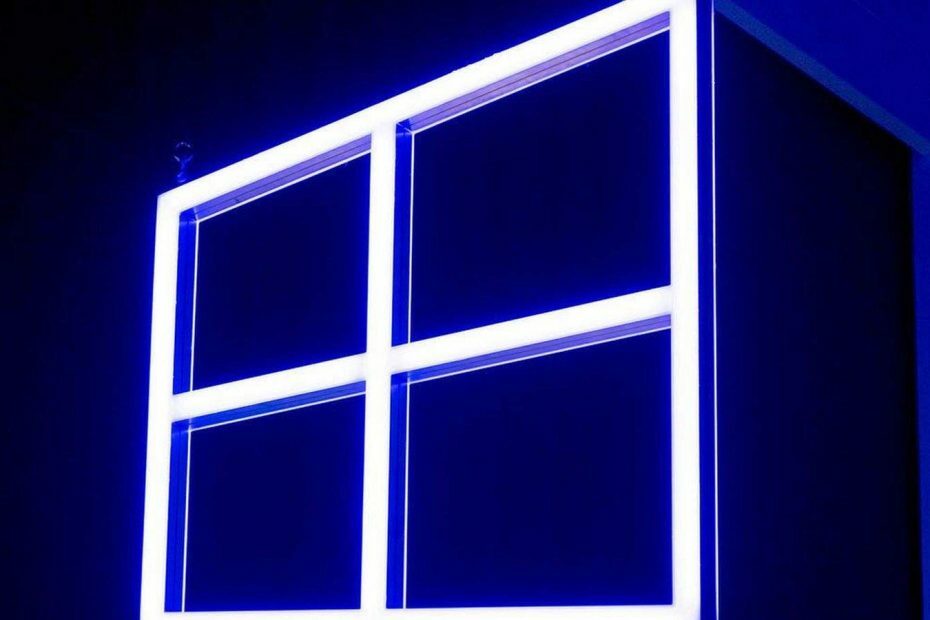OS Windows dilengkapi dengan perlindungan antivirus built-in yang disebut Pembela Windows. Jika program keamanan dikonfigurasi untuk mendeteksi dan memulihkan ancaman pada perangkat Anda, Windows Defender Antivirus akan mengkarantina file yang mencurigakan.
Namun, terkadang Windows Defender dapat menghapus file yang belum tentu menjadi ancaman. Jika Anda yakin bahwa file yang dihapus oleh Windows Defender bukan ancaman atau Anda menggunakannya, maka Anda mungkin ingin memulihkan file yang dihapus.
Inilah masalah yang dibagikan oleh satu pengguna Windows 10 Jawaban Microsoft.
Windows Defender terus menghapus file saya TANPA izin saya. Karena itu saya telah menderita banyak kehilangan data. Bahkan jika saya mematikan perlindungan waktu nyata, itu akan aktif kembali secara otomatis dan menghapus file saya. Itu bahkan tidak mengikuti pengecualian yang telah saya buat.
Pulihkan file Anda dengan mengikuti langkah-langkah di bawah ini.
Bagaimana cara menghentikan Windows Defender menghapus file di Windows 10?
1. Kembalikan Barang Karantina
- Jika Anda menggunakan versi Windows Security yang lebih baru, berikut adalah cara menemukan Ancaman yang Dikarantina.
- Buka Keamanan Windows.
- Buka Perlindungan Virus dan Ancaman dan klik Sejarah Ancaman.
- Dibawah "Ancaman yang dikarantina” klik Lihat sejarah lengkapnya.

- Sekarang cari item yang ingin Anda pulihkan dan klik Pulihkan.
- Nanti, Anda dapat menavigasi ke Perlindungan virus & ancaman > Setelan perlindungan virus & ancaman > Pengecualian dan daftar putih file untuk mencegah Windows Defender menghapusnya lagi.
Atau, lakukan hal berikut jika Anda tidak dapat menemukan Bagian Karantina.
- Buka Perlindungan Virus dan Ancaman dan dibawah Ancaman Saat Ini, klik Opsi Pemindaian.
- Periksa di bawah “Ancaman Karantina“ untuk file Anda yang dihapus.
- Di sini Anda dapat menghapus atau memulihkan file yang dihapus dengan mudah.
2. Pulihkan Karantina dengan Baris Perintah
- Tipe cmd di kotak pencarian.
- Klik kanan pada Command Prompt dan pilih “Jalankan sebagai administrator".
- Di prompt perintah, navigasikan ke folder Windows Defender berikut dengan mengetikkan perintah berikut.
cd C:\Program Files\Pembela Windows
- Selanjutnya, ketik perintah berikut dan tekan enter.
dir *.exe - Di Command Prompt ketik perintah berikut tekan OK.
mpcmdrun -restore -listall - Ini akan mencantumkan semua item yang dikarantina di sistem Anda.
- Sekarang masukkan perintah berikut dan tekan enter.
mpcmdrun -kembalikan -semua - Ini akan memulihkan semua item yang dikarantina dari daftar ke tujuan sebelumnya.
- Itu dia. Anda telah berhasil memulihkan semua item yang dikarantina oleh Windows Defender.
CERITA TERKAIT YANG MUNGKIN ANDA SUKA:
- Perbaikan Penuh: Layanan Windows Defender tidak akan dimulai pada Windows 10
- Perbaiki: Windows Defender tidak mau hidup di Windows 10
- Perbaikan Penuh: Windows Defender dinonaktifkan oleh Kebijakan Grup